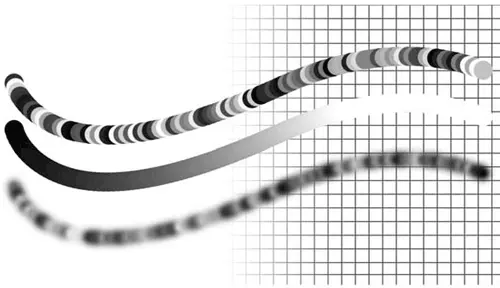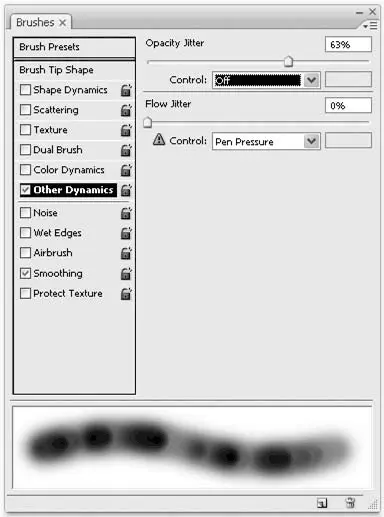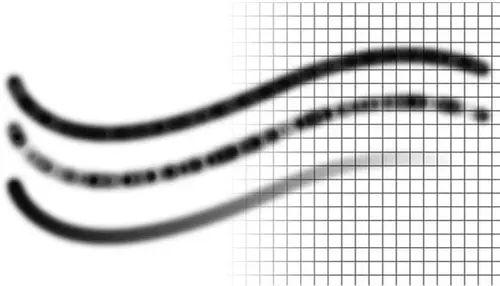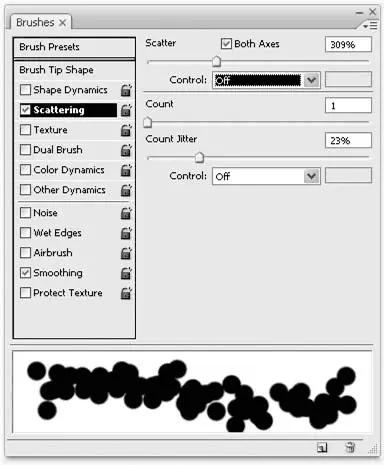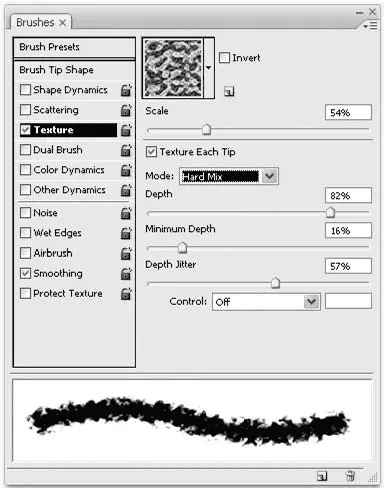На рис. 12.25 показаны результаты некоторых настроек раздела Color Dynamics(Динамика цвета).
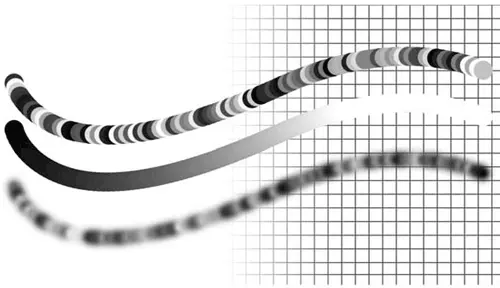
Рис. 12.25. Действие настроек раздела Color Dynamics (Динамика цвета)
Раздел Other Dynamics(Другая динамика) (рис. 12.26) позволяет случайно или упорядоченно управлять обоими видами прозрачности кисти (напомним, о них речь шла в начале этого раздела).
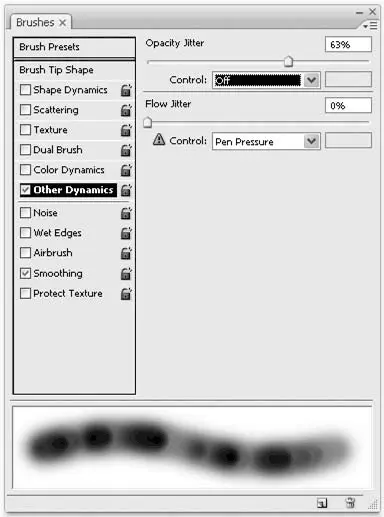
Рис. 12.26. Палитра Brushes (Кисти), раздел Other Dynamics (Другая динамика)
Ползунок Opacity Jitter(Случайное изменение непрозрачности) и соответствующий ему раскрывающийся список Control(Управление) позволяют случайно или постепенно изменять прозрачность кисти, а также управлять прозрачностью инструмента, используя графический планшет.
Аналогичные настройки предусмотрены и для варианта прозрачности Flow(Поток).
Примеры линий с настройками из раздела Other Dynamics(Другая динамика) показаны на рис. 12.27.
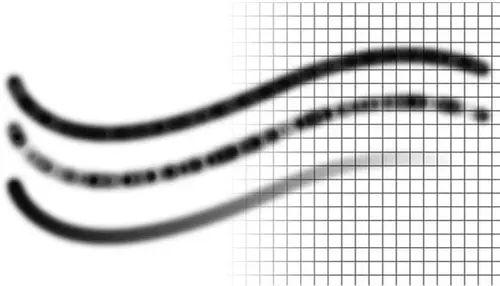
Рис. 12.27. Действие настроек раздела Other Dynamics (Другая динамика)
Раздел Scattering(Распыление) (рис. 12.28) позволяет нам разрушить непрерывный след кисти и раздробить его на отдельные отпечатки – этот прием используется только в декоративных целях. Достигается эффект за счет смещения отдельных отпечатков кисти в разные стороны.
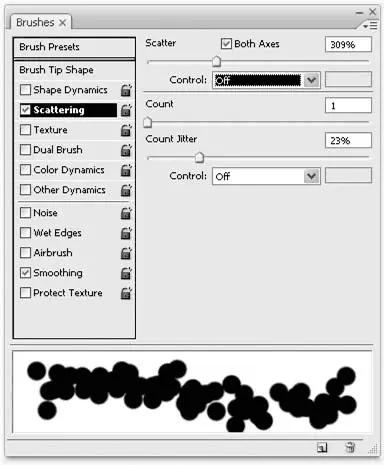
Рис. 12.28. Палитра Brushes (Кисти), раздел Scattering (Распыление)
Ползунок Scatter(Распыление) определяет, насколько далеко будут смещаться отпечатки в стороны от линии, по которой движется инструмент. Если установлен флажок Both Axes(По обеим осям), то мазки могут не только смещаться в стороны, но и «забегать вперед» или «отставать», что вносит бульшую неразбериху в результат.
Список Control(Управ ление) позволяет осмысленно управлять разбросом мазков, либо используя гра фический планшет, либо просто постепенно уменьшая степень распыления.
При распылении линия теряет «плотность», поскольку мазки больше не образуют непрерывной линии. Ползунок Count(Количество) позволяет увеличивать число мазков в некоторое количество раз – благодаря этому они плотнее заполняют линию. С помощью ползунка Count Jitter(Случайное изменение количества) можно изменять количество мазков случайным образом – благодаря этому линия будет в некоторых местах плотнее, а в некоторых – разреженнее. Наконец, используя раскрывающийся список Control(Управление), можно осмысленно управлять изменением количества мазков все по тем же хорошо известным нам принципам.
На рис. 12.29 показаны линии, нарисованные с настройками из раздела Scattering(Распыление).

Рис. 12.29. Действие настроек раздела Scattering (Распыление)
Раздел настроек Texture(Текстурирование) (рис. 12.30) позволяет создать эффект рисования по неровной поверхности – например, имитировать рисование карандашом по штукатурке, краской по холсту и т. д.
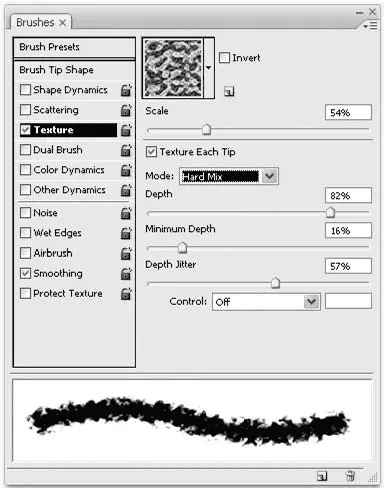
Рис. 12.30. Палитра Brushes (Кисти), раздел Texture (Текстурирование)
Из раскрывающегося меню мы можем выбрать один из узоров, который послужит текстурой – или, правильнее сказать, задаст рельеф поверхности, потому что яркость узора будет соответствовать «высоте» того или иного фрагмента поверхности.
Флажок Invert(Инвертировать) позволяет поменять рельеф на противоположный – те места поверхности, которые считались «приподнятыми», станут «утопленными», и наоборот. Ползунок Scale(Масштаб) задает размер узора-текстуры.
Имитировать рисование по неровной поверхности можно, используя разные режимы наложения цвета, которые выбираются из раскрывающегося списка Mode(Режим). Не имеет смысла описывать все доступные варианты, поскольку результат действия зависит не только от выбранного режима, но и от особенностей выбранной кисти и узора. Достаточно сказать, что в каждом конкретном случае не лишним будет поэкспериментировать и посмотреть, не найдется ли среди режимов наложения более подходящего для решения конкретной задачи.
Читать дальше
Конец ознакомительного отрывка
Купить книгу